Co vědět
- lis VYHRÁT + D pro nejjednodušší a nejrychlejší způsob zobrazení plochy v systému Windows 11.
- Power User Menu: Klepněte pravým tlačítkem myši na tlačítko Start a vyberte plocha počítače . Alternativně: VYHRÁT + X > D .
- Vybrat Zobrazit plochu odkaz na pravé straně hlavního panelu. Můžete si také vytvořit vlastní zástupce na hlavním panelu.
Tento článek vysvětluje všechny různé způsoby zobrazení plochy v systému Windows 11.
jak zjistit, jestli vás někdo sleduje na instagramu
K zobrazení plochy použijte klávesové zkratky
Nejrychlejší způsob, jak zobrazit plochu, je použít klávesovou zkratku. Existují tři způsoby, z nichž každý má své výhody:
- Klepněte pravým tlačítkem myši na tlačítko Start.
- lis VYHRÁT + X . Tuto metodu použijte k zobrazení plochy s klávesnicí, protože jakmile se otevře, můžete stisknout D minimalizovat všechna otevřená okna.
-
Otevřete nastavení hlavního panelu kliknutím pravým tlačítkem na prázdnou oblast hlavního panelu a výběrem Nastavení hlavního panelu .
-
Rozbalte Chování hlavního panelu sekce ve spodní části.
-
Zaškrtněte políčko vedle Výběrem vzdáleného rohu hlavního panelu zobrazíte plochu .

-
Znovu hledejte tlačítko. Pokud však máte nastaveno více obrazovek, ujistěte se, že kontrolujete hlavní displej, protože funguje pouze z hlavního panelu.
jak odemknout flash disk
-
Klepněte pravým tlačítkem na plochu a přejděte na Nový > Zkratka .

-
Zkopírujte to do textového pole:
|_+_| -
Vybrat další .

-
Pojmenujte zkratku, jak chcete, a stiskněte Dokončit .

-
Přetáhněte zástupce na hlavní panel. Nebo na něj klikněte pravým tlačítkem a přejděte na Zobrazit další možnosti > Připnout na hlavní panel .

Pokud nechcete, aby váš zástupce používal obecnou ikonu žluté složky, můžete změnit ikonu složky , ale musíte tak učinit, než jej přidáte na hlavní panel.
Vidět Jak používat více ploch ve Windows 11 pro pomoc s přepínáním mezi virtuálními plochami.
Přejděte na plochu prostřednictvím nabídky pokročilého uživatele
Nabídka pro pokročilého uživatele nabízí několik užitečných zkratek ve skryté nabídce za tlačítkem Start. Jedna z těch zkratek je plocha počítače a dělá přesně to, co si myslíte.
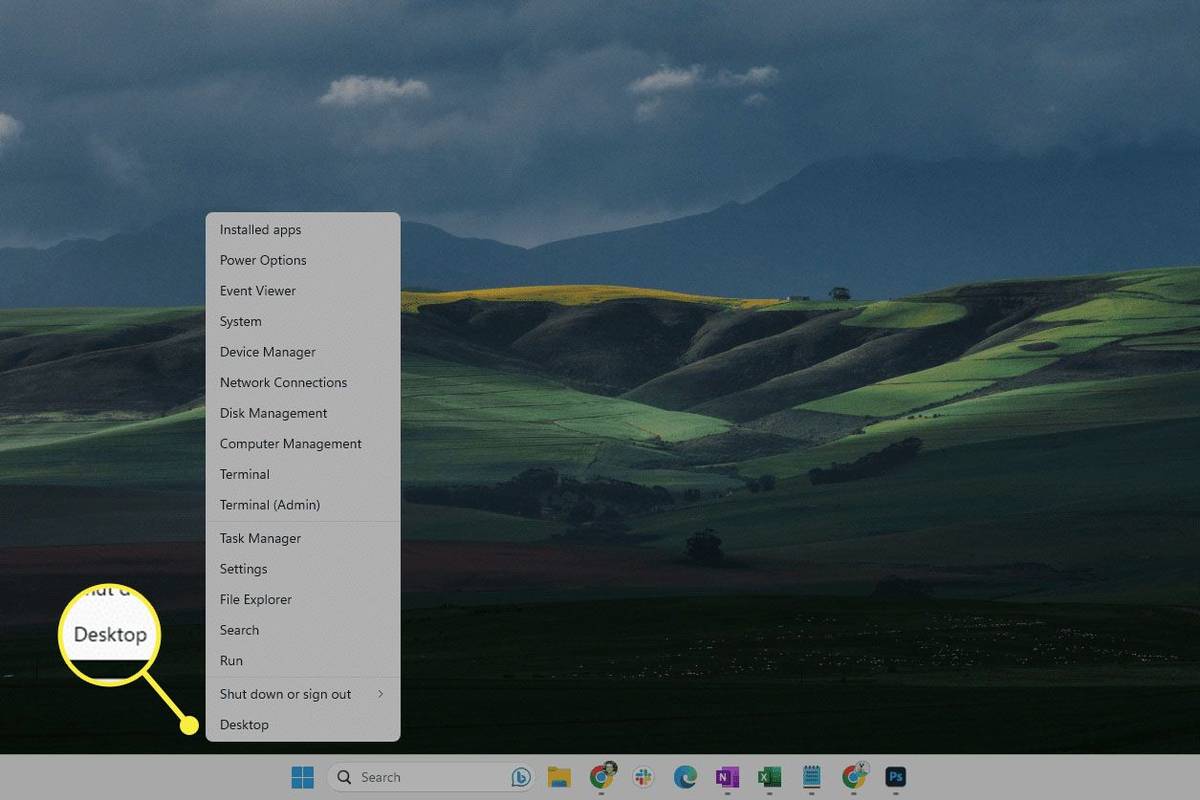
Existují dva způsoby, jak spustit nabídku Power User Menu:
Vyberte „Zobrazit plochu“ na hlavním panelu
Na pravé straně hlavního panelu je poloneviditelné tlačítko. Jedním stisknutím zobrazíte plochu okamžitě.
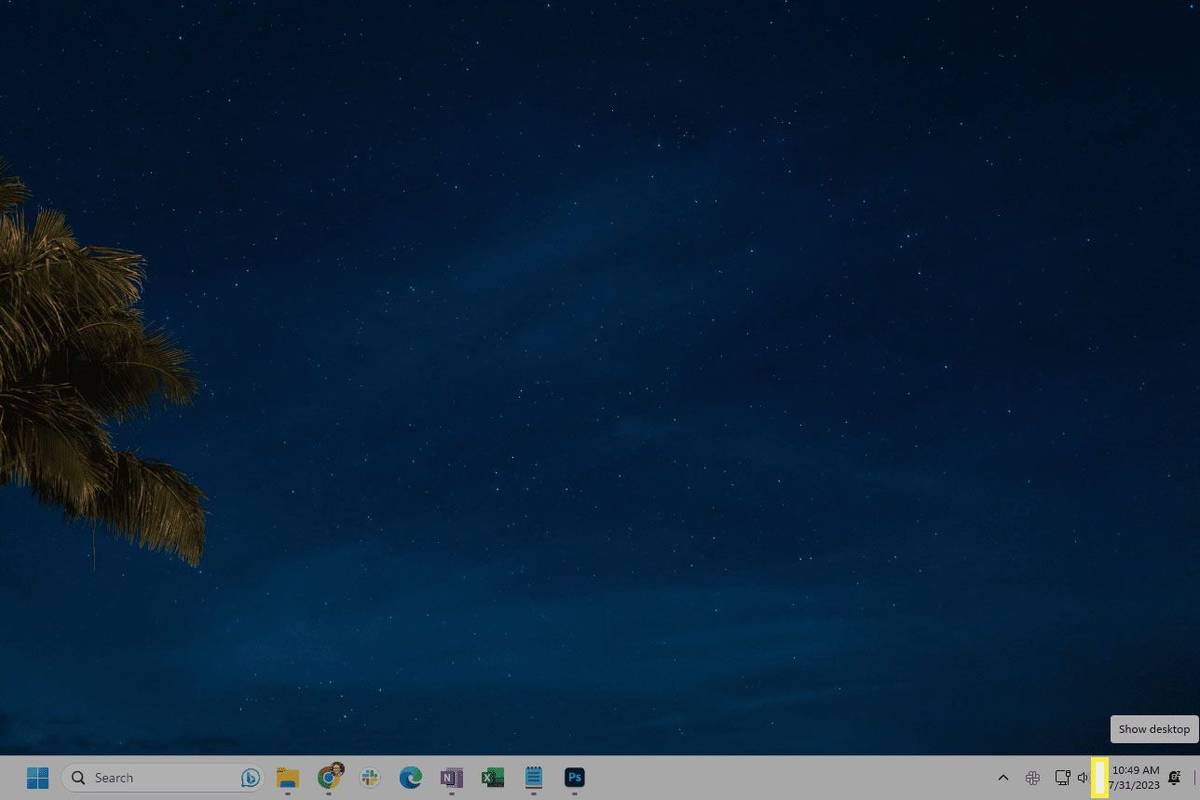
Toto je dobrá metoda pro přechod na plochu, pokud používáte myš a máte mnoho otevřených oken. Funguje to jako několik výše popsaných metod, takže dalším stisknutím se všechna okna znovu otevřou.
Pokud se po výběru této oblasti na hlavním panelu nic nestane, postupujte takto:
Použijte vlastní zástupce „Zobrazit plochu“.
Předchozí metoda funguje dobře, protože je vestavěná do Windows 11, ale je snadné zapomenout, že tam je, protože je neviditelná, dokud nad ní nenajede myš.
Alternativní metodou je vytvoření zkratky, která po stisknutí poslouží stejnému účelu. Pouze s tímto trikem bude zástupce sedět vedle vašich ostatních ikon na hlavním panelu a bude mnohem snazší jej rozpoznat.
Přejetím prstem zobrazíte plochu
Pokud má váš počítač dotykovou obrazovku nebo touchpad, můžete přejetím prstem zobrazit plochu. Použijte tři prsty umístěné směrem k horní části dotykové obrazovky nebo touchpadu a táhněte směrem dolů, dokud se okna nezmenší a neuvidíte plochu.
Podobně jako u ostatních výše popsaných metod můžete i tento obrátit (přejetím třemi prsty nahoru) a vrátit všechna okna tam, kde byla.
Pokud vaše zařízení podporuje dotyková gesta, ale tento pohyb nefunguje, ujistěte se, že jste povolili dotykovou obrazovku nebo nezakázali touchpad .
Zajímavé Články
Redakce Choice

Jak prodat hru ve službě Steam
Ať už jste začínajícím vývojářem her nebo zkušeným nadšencem videoher, Steam pro vás představuje jednu z nejlepších platforem pro vydělávání peněz za prodej vaší hry. Může to však chvíli trvat, než budete moci

Zabraňte tomu, aby Windows 10 stahoval aktualizace aplikací automaticky
Okamžitě je Windows 10 nakonfigurován tak, aby automaticky stahoval a instaloval aktualizace pro hry a aplikace Store. Možná to budete chtít zastavit a změnit chování operačního systému, abyste ušetřili místo na disku, prostředky počítače a šířku pásma, aby byly aplikace vždy aktualizovány s vaším svolením a nikdy automaticky. Zde je návod

Jak odečíst v Tabulkách Google
Zkušení uživatelé Google Sheet s pozadím Excel mohou efektivně provádět složité matematické operace pomocí bezplatného programu G-suite. Je to proto, že existuje velká podobnost ve způsobu provádění výpočtů v Excelu i v Tabulkách Google.

Jak vypnout automatické opravy v aplikaci Microsoft Word
Automatické opravy jsou užitečná funkce v aplikaci Microsoft Word, která kontroluje váš pravopis a automaticky jej opravuje, stejně jako Android. Každý ví, jak funkce Android často vede k frustraci. MS Word není jiný, zejména pro rychlé typy. Tento

Vytvořte zástupce pro vyhledávání v systému Windows 8.1
Na rozdíl od Windows 8 RTM, kde bylo moderní vyhledávání uživatelského rozhraní integrováno s úvodní obrazovkou, obsahuje Windows 8.1 samostatnou aplikaci Hledat.

Jak používat Gmail offline: Čtete e-maily offline v telefonu nebo počítači
Možnost přístupu k Gmailu offline je důležitá pro mnoho pracovních míst. Je dobré být schopen pracovat na cestách, ale ne vždy se budete moci připojit k Wi-Fi nebo datovým službám, takže vědět, jak &








